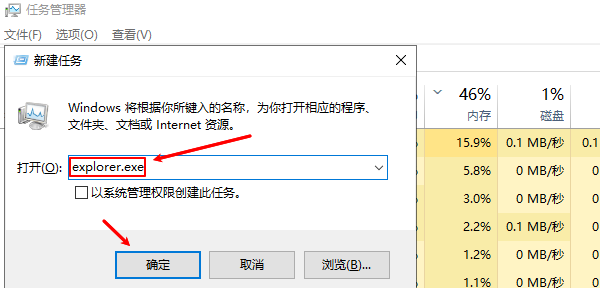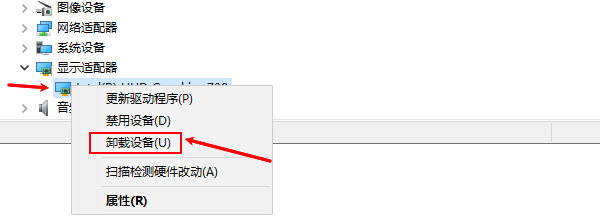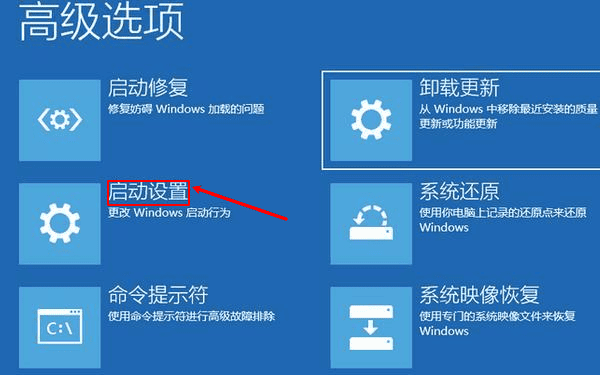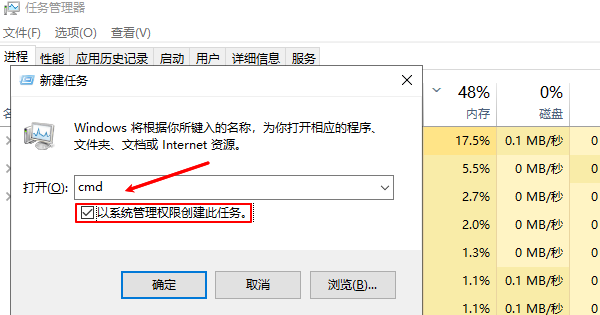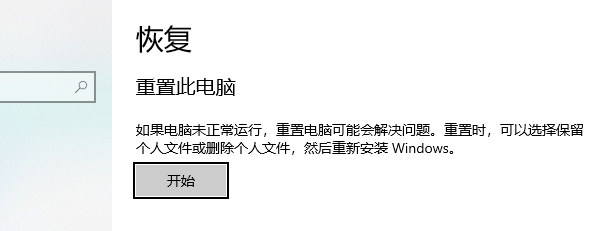电脑开机后不显示桌面
时间:2025-10-17 | 作者: | 阅读:0电脑开机后不显示桌面?相信有的用户还不了解,下面由心愿游戏小编为您带来这方面的答案,一起来看看吧。
一、电脑开机后不显示桌面原因
1、资源管理器(Explorer)未正常启动
桌面图标、任务栏其实都是由系统进程“explorer.exe”负责显示的。如果该进程启动失败或崩溃,就会导致电脑开机后只剩黑屏或背景。
2、系统更新或驱动冲突
有时Windows更新或安装新显卡驱动后,会出现兼容性问题,导致系统启动时桌面无法正常加载。
3、系统文件损坏
若电脑在关机或升级过程中突然断电,可能导致系统文件损坏,开机后桌面组件无法加载。
4、病毒或恶意软件干扰
部分病毒会修改系统启动项或禁用资源管理器,导致桌面消失,甚至无法使用快捷键。
5、临时用户配置文件问题
系统在启动时加载错误的用户配置文件,也可能让桌面无法显示个人图标和文件。
二、电脑开机后不显示桌面解决方法
方法一:通过任务管理器重启资源管理器进程
这是最直接有效的方法。
操作步骤:
1、按下Ctrl Shift Esc打开任务管理器。2、点击左上角的“文件”→选择“运行新任务”。3、在输入框中输入explorer.exe,然后回车。
4、如果桌面图标重新出现,说明只是资源管理器未启动的问题。提示:若反复重启explorer.exe后仍然黑屏,可以继续尝试下面的方法。
方法二:检查显卡驱动和显示设置
有时桌面不显示,并非系统问题,而是显示输出异常。
解决步骤:
1、将显示器连接线拔插一次,确保接口无松动。2、如果电脑有独显和核显,可尝试切换输出端口。3、进入安全模式后,右键“此电脑”→“管理”→“设备管理器”→“显示适配器”,卸载显卡驱动后重启。
4、重新启动系统后,可通过“驱动人生”专业驱动管理工具重新安装最新显卡驱动。步骤如下:
①、点击上方按钮下载安装,然后打开驱动人生,点击【全面诊断】的“立即诊断”选项;
②、软件会全盘扫描电脑存在的问题,在扫描的列表中找到显卡这一项目,在版本号点击“▼”便可以查看显卡驱动的版本型号,选择自己想要的版本进行更新即可。
方法三:进入安全模式修复系统
安全模式能在最小驱动环境下启动系统,方便排查软件冲突或病毒感染。步骤如下:1、重启电脑,在启动时多次按F8(Win10/11按住Shift点“重启”进入高级启动)。2、选择“疑难解答→高级选项→启动设置→启动安全模式”。
3、进入安全模式后,桌面通常能显示。4、这时可以卸载最近安装的软件或驱动,或使用“系统还原”功能恢复到正常状态。
方法四:修复系统文件
系统文件损坏也是常见原因,可以通过系统命令修复。操作方法:1、按Ctrl Shift Esc打开任务管理器。2、点击“文件”→“运行新任务”,输入:cmd勾选“以系统管理权限创建此任务”。
3、在命令提示符中输入以下命令:sfc /scannow系统会自动扫描并修复损坏的文件。4、等待修复完成后重启电脑,看桌面是否恢复正常。补充:如果SFC命令修复失败,可以尝试输入:DISM /Online /Cleanup-Image /RestoreHealth用于进一步修复系统镜像。
方法五:使用系统还原或重置Windows
如果以上方法都无效,说明系统文件或注册表损坏严重。
方法一:系统还原
1、按住Shift点击“重启”,进入“高级选项”。2、选择“系统还原”,还原到桌面正常显示的日期。
方法二:重置系统
1、在“高级选项”中选择“重置此电脑”。
2、可选择“保留个人文件”或“删除所有内容”。3、等待系统重新安装,桌面问题即可解决。
最后:上面就是心愿游戏小编为您带来的电脑开机后不显示桌面?更多相关的文章请收藏本站。
来源:https://www.160.com/article/10357.html
免责声明:文中图文均来自网络,如有侵权请联系删除,心愿游戏发布此文仅为传递信息,不代表心愿游戏认同其观点或证实其描述。
相关文章
更多-

- 该设备已被禁用(代码22)怎么解决
- 时间:2025-12-24
-

- 0x40000015是什么错误
- 时间:2025-12-23
-

- HID
- 时间:2025-12-23
-

- 笔记本无法关机怎么办
- 时间:2025-12-22
-

- 笔记本无线网卡驱动怎么重新安装
- 时间:2025-12-22
-

- C盘爆红了可以删除哪些文件
- 时间:2025-12-18
-

- 无法初始化DirectX12适配器怎么办
- 时间:2025-12-18
-

- 电脑提示unable
- 时间:2025-12-17
精选合集
更多大家都在玩
大家都在看
更多-

- 四字骚气网名男生霸气(精选100个)
- 时间:2025-12-23
-
- 快手直播遭黑灰产规模化攻击 安全专家解析自动化攻击新趋势
- 时间:2025-12-23
-
- qq飞车什么模式多经验
- 时间:2025-12-23
-
- 熊出没之探险日记第43集剧情介绍
- 时间:2025-12-23
-

- 暗黑4痛楚精华效果一看
- 时间:2025-12-23
-

- 暗黑4苦痛精华效果一看
- 时间:2025-12-23
-

- DNF2026魔皇毕业附魔选择
- 时间:2025-12-23
-

- DNF2026血法毕业附魔选择
- 时间:2025-12-23